Sabit diske erişim nasıl geri kazanılır, sabit disk açılamaması hatası nasıl düzeltilir

Bu yazımızda, sabit diskiniz bozulduğunda ona nasıl yeniden erişebileceğinizi anlatacağız. Haydi gelin birlikte izleyelim!
Bir Spotify kullanıcı adı eğlenceli ve kullanışlı bir şey olabilir. Diğer kullanıcıların profillerini bulup takip etmek ve kullanıcıların sizi takip etmesine ve oynatma listelerinize abone olmasına izin vermek için kullanılabilir. Bir Spotify hesabı oluşturan her kullanıcı, temelde Spotify Kimliği haline gelen benzersiz bir sayı ve harf dizisi alır. Facebook, Apple veya Google ile oturum açmak Spotify'da Facebook/Apple/Google adıyla eklenmiş bir hesap oluşturur.
Peki Spotify kullanıcı adınızı nasıl değiştirirsiniz? Hiç mümkün mü? Bu makalede, Spotify kullanıcı adınızı değiştirip değiştiremeyeceğinizi ve değiştiremiyorsanız, bunu başarmaya en yakın şeyin ne olduğunu öğreneceksiniz.
Başlamadan Önce
Fark etmiş olabileceğiniz gibi, bir uygulama farklı cihazlarda farklı görünebilir. Örneğin, Android cihazlardaki Facebook uygulaması, iOS cihazlardaki ile aynı görünmüyor. Bununla birlikte, teknoloji dünyasındaki mevcut eğilim, bu uygulamaların çeşitli cihazlarda mümkün olduğunca benzer görünmesini sağlamaktır.
Spotify bunun harika bir örneğidir. Uygulama/web uygulaması genel olarak aynı olmasa da, işler hemen hemen tüm platformlarda aynı şekilde çalışır. Bu nedenle, hangi cihazı kullanıyor olursanız olun, aşağıdaki çözümler işe yarayacaktır.
Görünen Adınızı Değiştirme
Spotify kullanıcı adınızı nasıl değiştireceğinize geçmeden önce, bir şeyi açıklığa kavuşturalım – kullanıcı adınız görünen adınızla aynı şey değildir. Spotify görünen adınız, Spotify masaüstüne, tablete/mobil cihaza veya web uygulamasına eriştiğinizde göreceğiniz addır.
Kullanıcı adının aksine, Spotify görünen adınızı değiştirmek çok kolay ve basittir. Ancak, görünen ad yalnızca mobil cihaz/tablet Spotify uygulaması aracılığıyla değiştirilebilir. İşte nasıl yapılacağı.
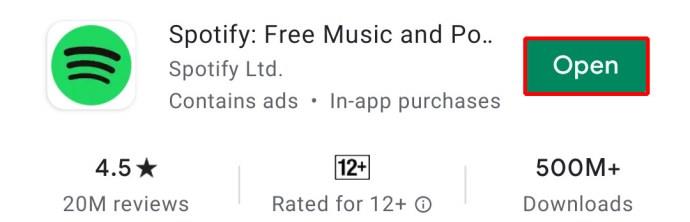
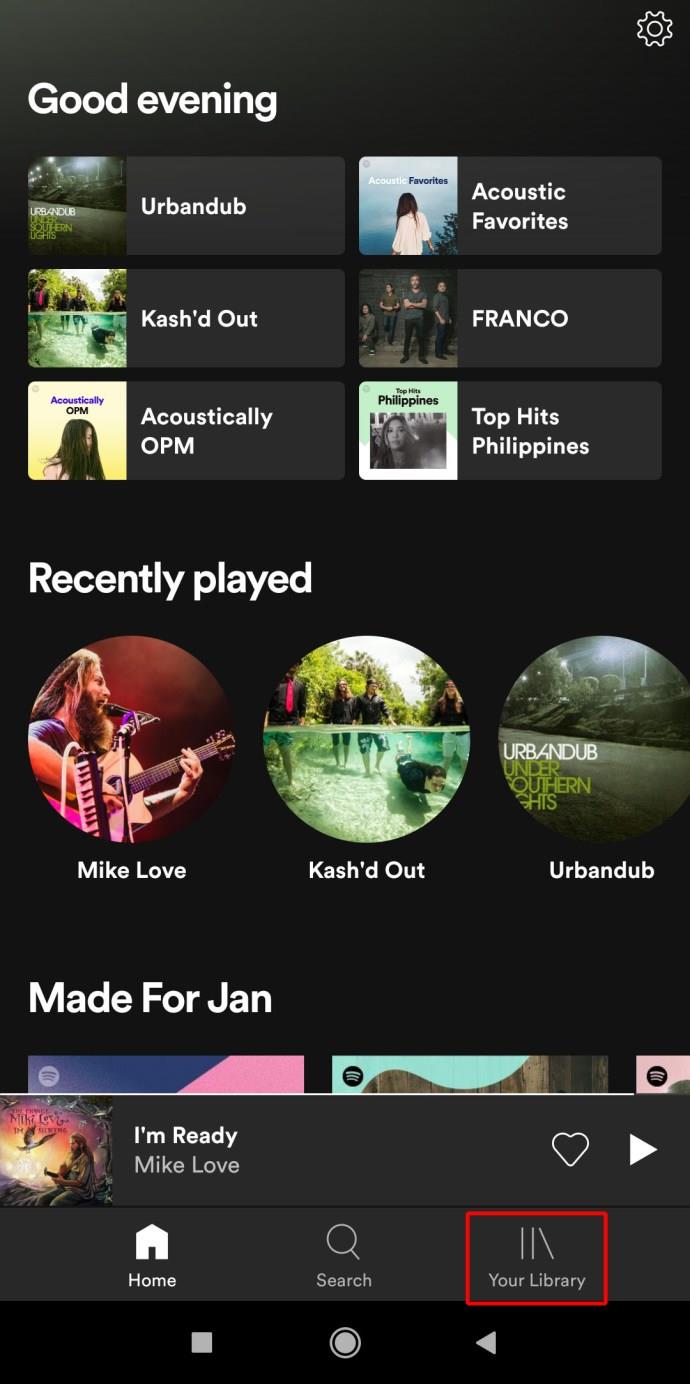
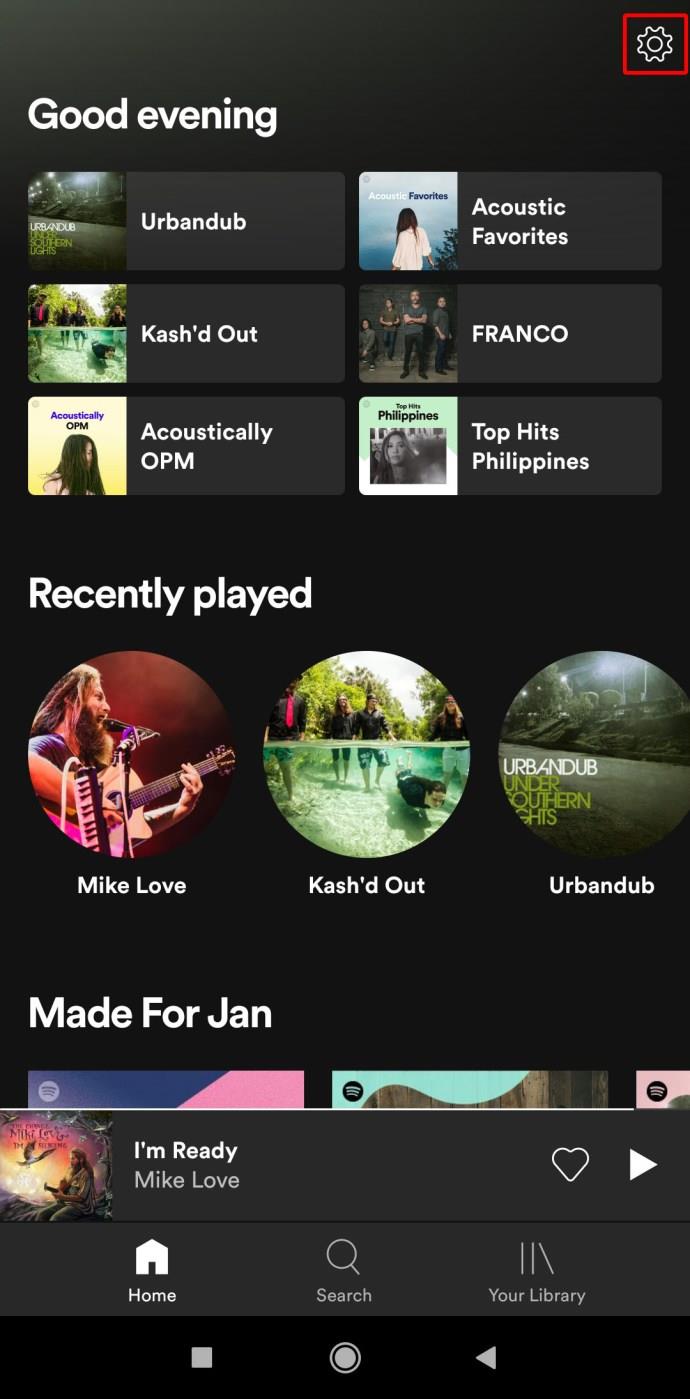
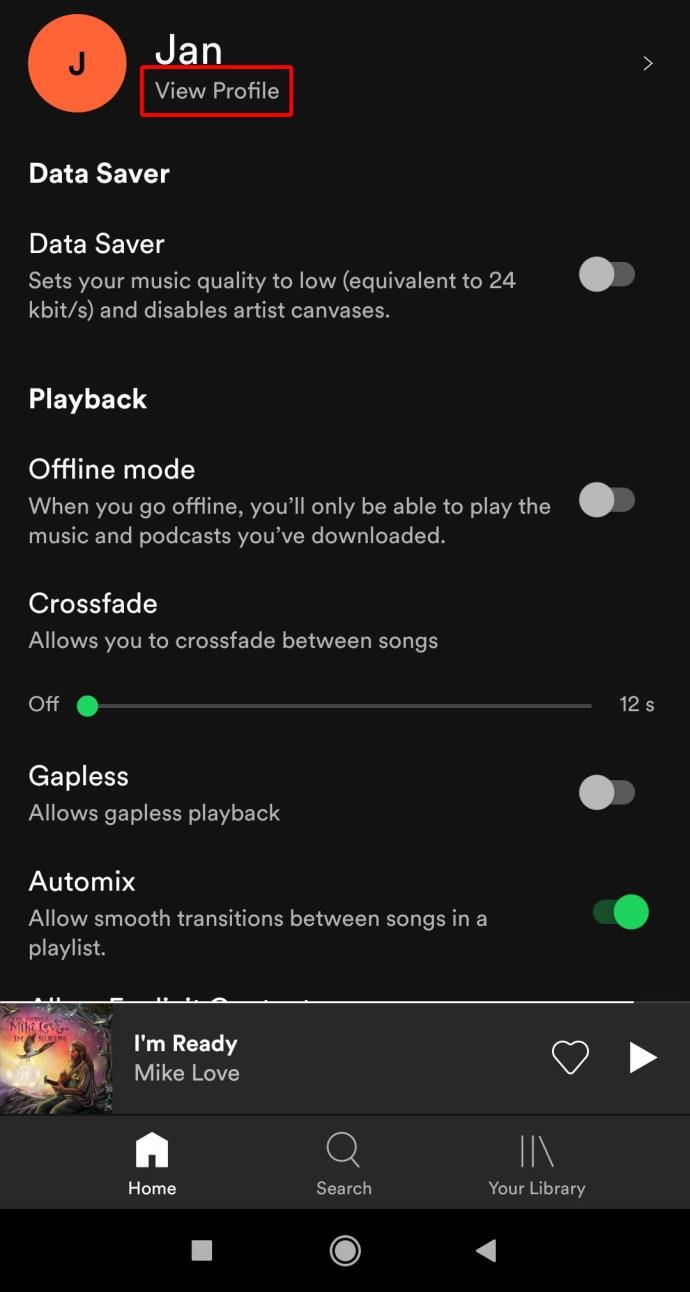
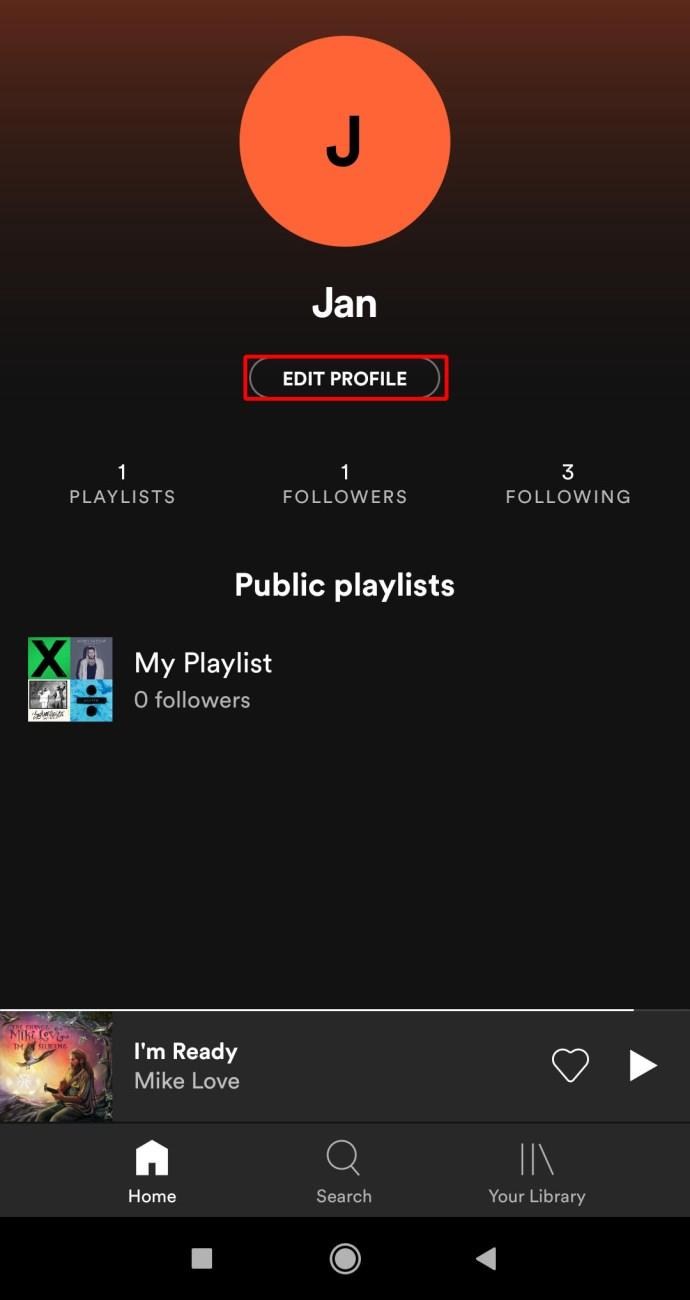
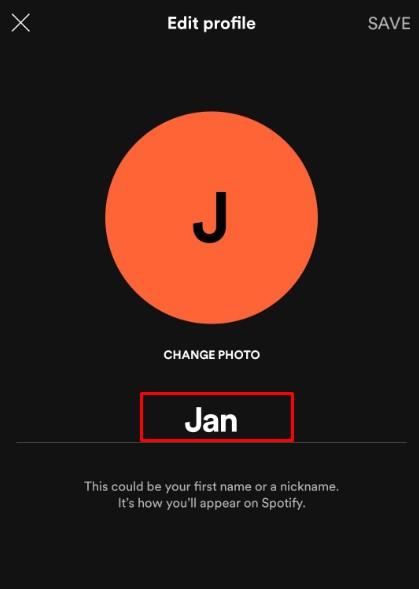
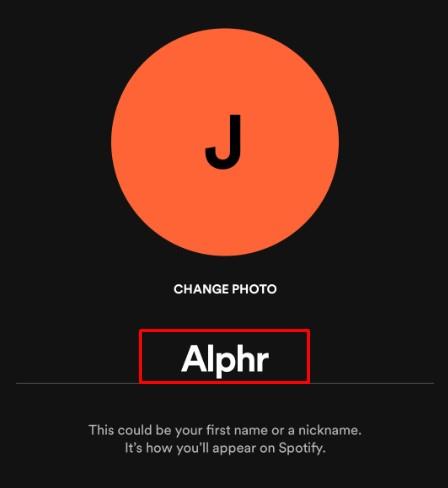
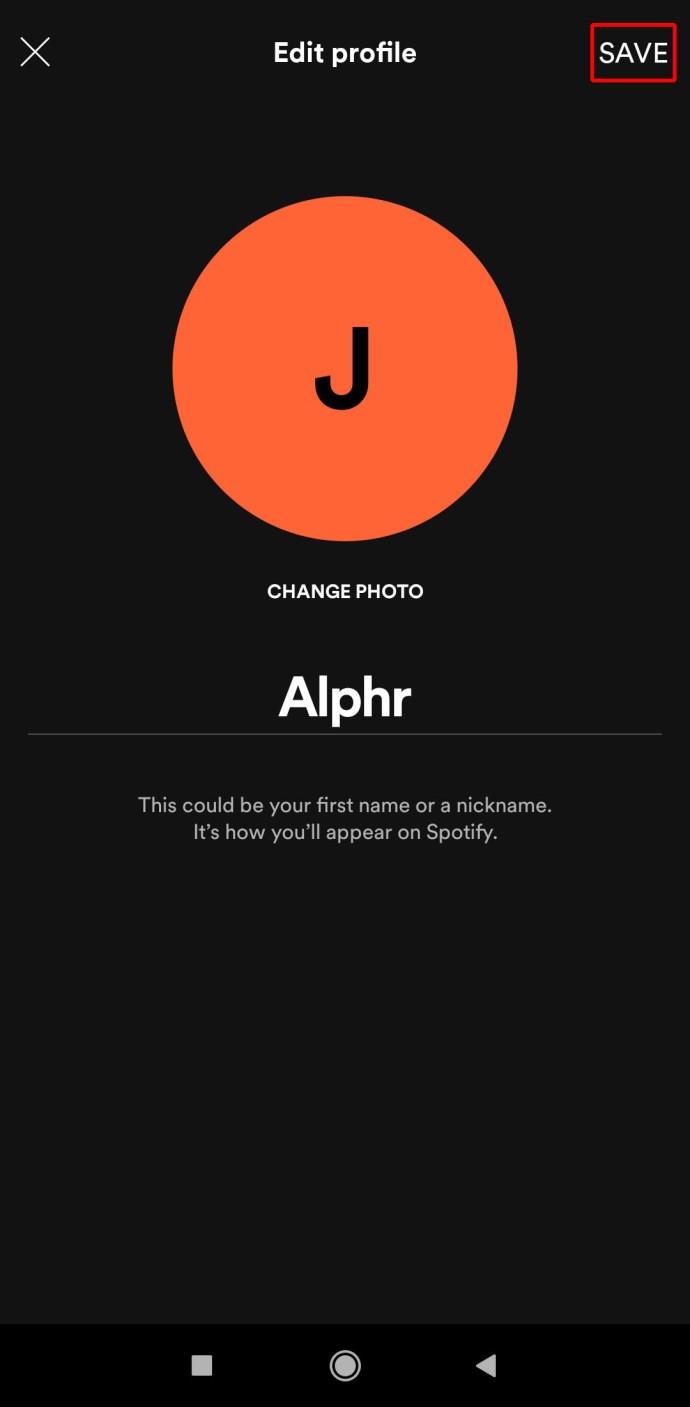
Görünen adınız, Spotify'da diğer insanlara nasıl görüneceğinizdir. Ancak, Spotify kullanıcı adını değiştirmek tamamen farklı bir hikaye.
Spotify Kullanıcı Adınızı Değiştirebilir misiniz?
Ne yazık ki Spotify, kullanıcı adınızı değiştirmenize izin vermiyor. Her kullanıcı adı, her hesap için benzersiz olsa da, özelleştiremezsiniz. Spotify tarafından atanır, bir dizi rastgele sayı ve harften oluşabilir ve bu nedenle kolayca akılda kalıcı değildir.
Bu nedenle, bir kullanıcı adı değiştirilemez - kalıcı olarak o hesaba eklenir. Ancak Spotify'da daha tutarlı ve akılda kalıcı bir kullanıcı adına sahip olmak istiyorsanız yarı özelleştirilmiş bir kullanıcı adı ile yeni bir hesap oluşturabilirsiniz.
Facebook/Apple/Google Hesabınızla Oturum Açma
Başlamadan önce bir şeyi açıklığa kavuşturalım – Facebook/Apple/Google hesabınızla Spotify'a giriş yaparak Spotify için yepyeni bir hesap oluşturuyorsunuz. Sözü edilen bu üç hizmetten biri aracılığıyla Spotify'da oturum açmak, eski hesabınızı etkin durumda bırakacaktır. Spotify'da ücretli bir üyeliğiniz varsa bunu hatırlamanız özellikle önemlidir. İki Spotify hesabı için ödeme yapmak zorunda kalabilirsiniz.
Bu nedenle, yukarıda belirtilen hizmetlerden birine giriş yapmadan önce Spotify aboneliğinizi iptal etmenizi veya hesabınızı tamamen silmenizi öneririz.
Eski Aboneliği İptal Etme
Aboneliğinizi bir Spotify uygulaması kullanarak iptal edemeyeceğinizi unutmayın. Bu sadece tarayıcı aracılığıyla yapılabilir. İster Windows PC, Mac, Chromebook kullanıyor olun, ister mobil cihazınız aracılığıyla Spotify'ın masaüstü tarayıcı sürümüne erişiyor olun, bunu nasıl yapacağınız aşağıda açıklanmıştır.
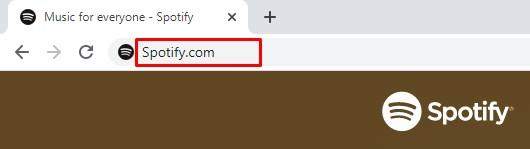
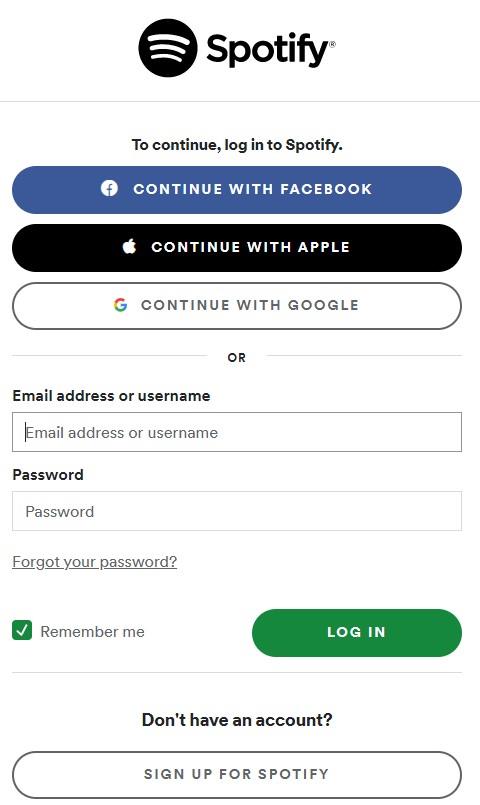
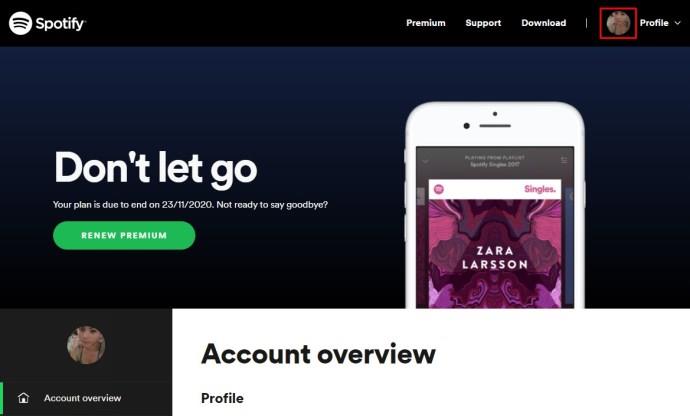
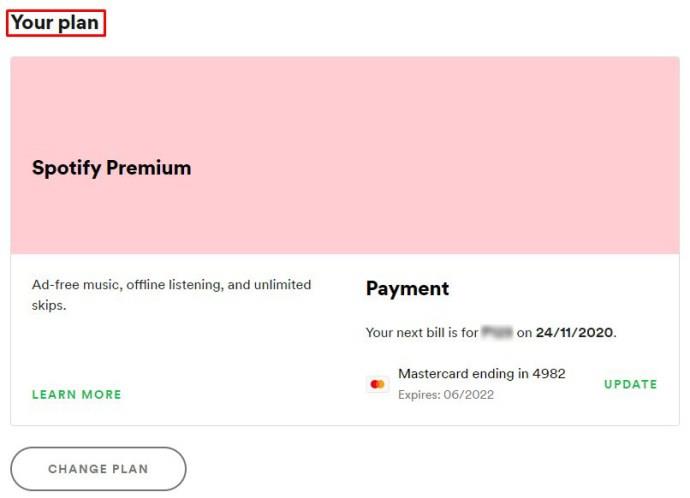
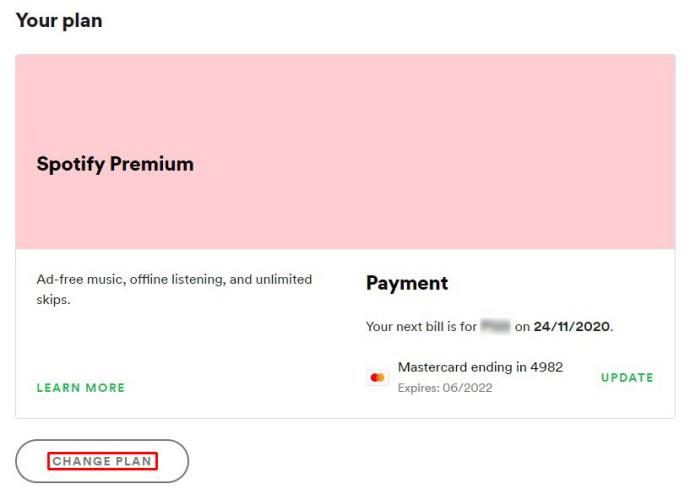
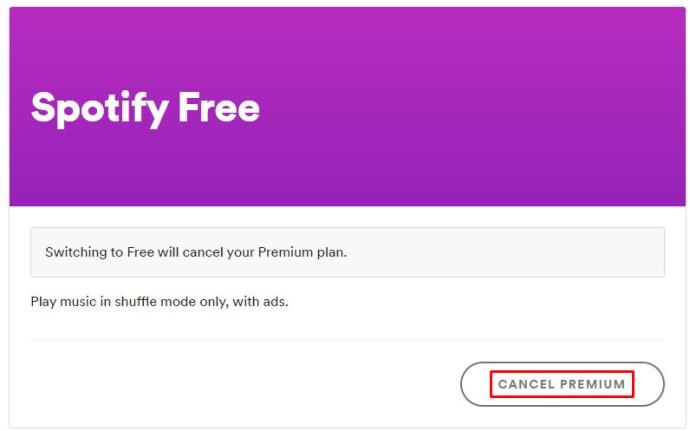
Aboneliğiniz için iTunes üzerinden ödeme yapıyorsanız, aboneliği iOS uygulamasını veya bir masaüstü (Mac veya Windows) uygulamasını kullanarak iptal edebilirsiniz.
masaüstü
iOS
Eski Spotify Hesabını Silme
Aboneliğinizi iptal etmeyi bitirdiğinizde, doğrudan Facebook/Apple/Google hesabınızla oturum açmaya geçebilirsiniz. Ancak, eski hesabınızın internette dolaşmasını ve ona bağlı can sıkıcı e-postalar almasını istemiyorsanız, hesabınızı tamamen silmeyi düşünebilirsiniz. Hesabın silinmesi yalnızca bir tarayıcı aracılığıyla yapılabilir. İşte eski Spotify hesabınızı nasıl sileceğiniz.

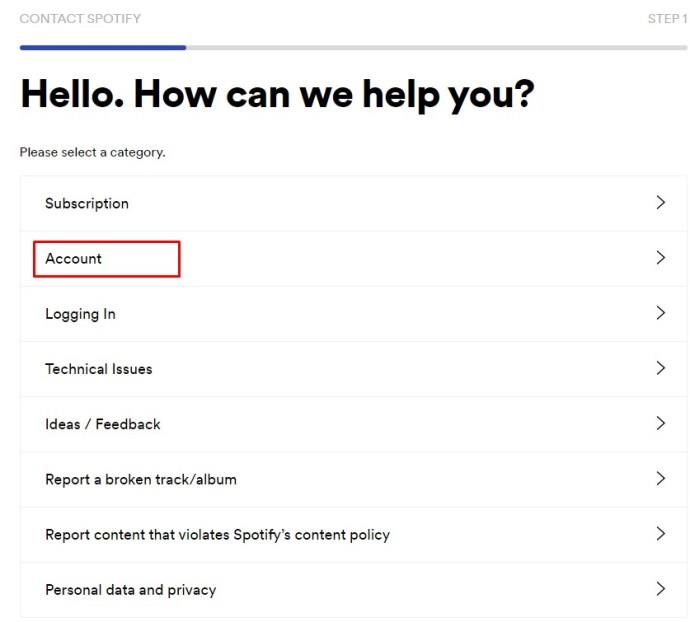
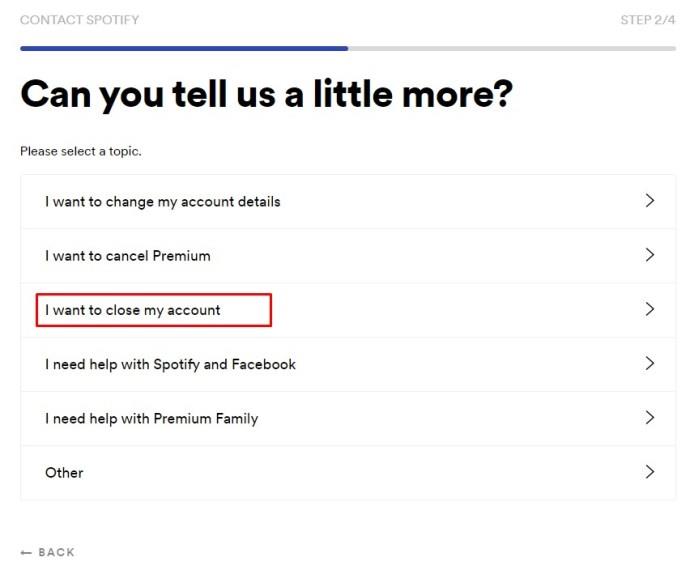
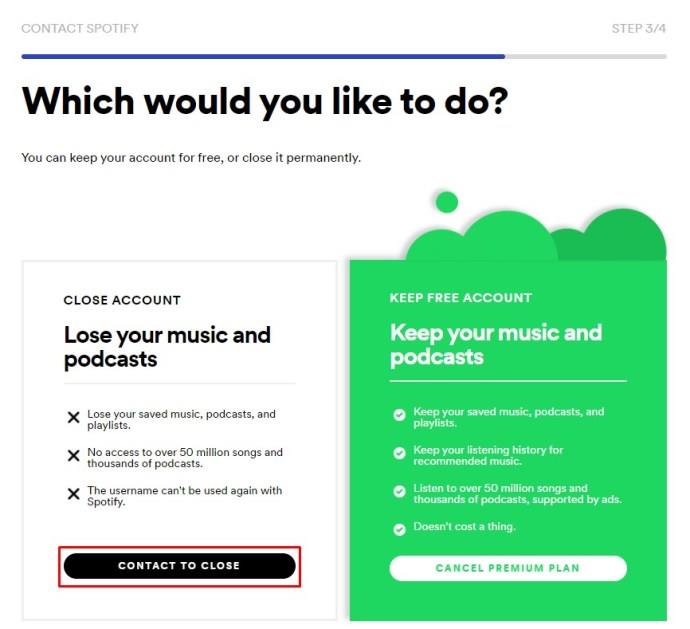
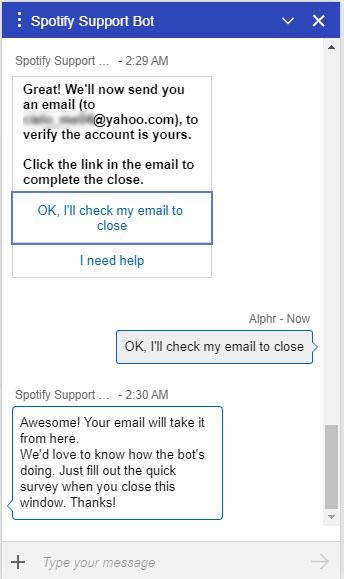
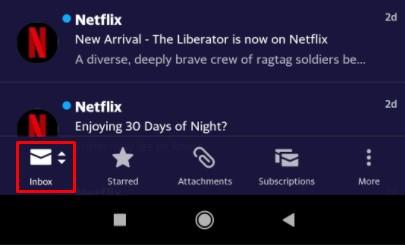
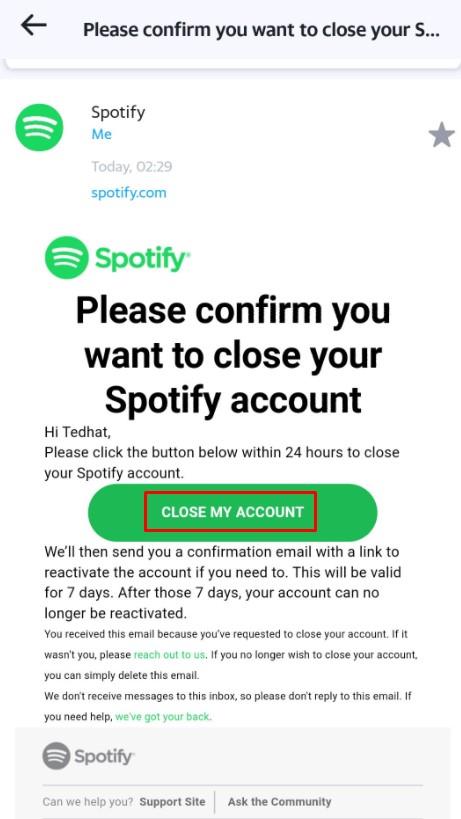
İşiniz bittiğinde, isterseniz eski Spotify hesabınızı yeniden etkinleştirmek için yedi gününüz olacak. Bundan sonra, hesap kalıcı olarak silinir.
Facebook/Apple/Google ile Oturum Açma
Facebook, Apple veya Google ile oturum açmak çok basittir. Yine de bir masaüstü tarayıcı kullanmanız gerekecek.
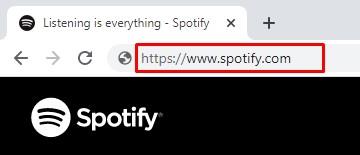
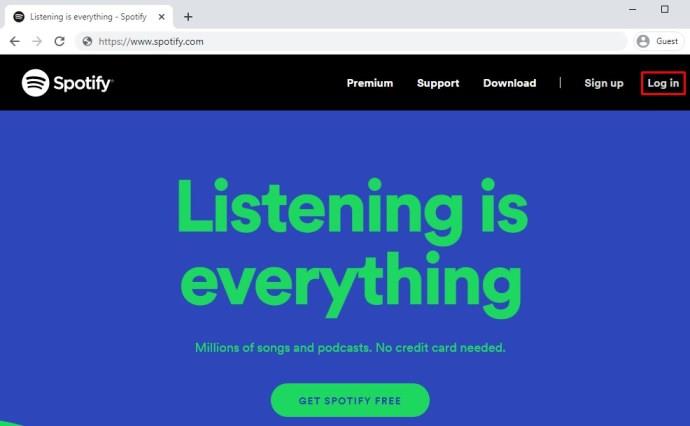
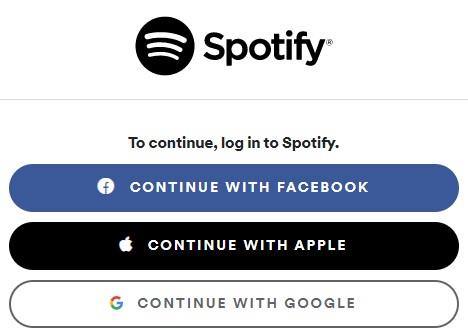
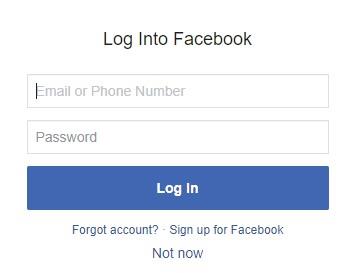
İşte aldın. Artık, kullanıcı adınız kısmen özeldir. Spotify'da oturum açmak için bu hizmetlerden hangisini kullandığınıza bağlı olarak Facebook, Apple veya Google'da kullandığınız hesap kullanıcı adıyla aynıdır.
Ek SSS
Bu, Facebook'ta göründüğü şekliyle Spotify adımı da değiştirecek mi?
Facebook'u kullanarak Spotify'da oturum açmaya karar verirseniz, eski Spotify kullanıcı adınız geçersiz kılınacak ve Facebook profil kullanıcı adınızla değiştirilecektir. Ancak görünen adınızı değiştirmek, Spotify profilinizin Facebook'ta nasıl göründüğünü de değiştirir. Spotify görünen adınızı değiştirirseniz (bu, daha önce açıklandığı gibi çok basit ve basittir), Facebook, Facebook profilinizde Spotify içeriğini her paylaştığınızda bu adı kullanır.
Spotify kullanıcı adımı ne sıklıkla değiştirebilirim?
Açıklandığı gibi, Spotify kullanıcı adınızı değiştiremezsiniz. Örneğin Facebook'u kullanarak Spotify'da oturum açabilirsiniz, bu durumda Facebook kullanıcı adınız Spotify kullanıcı adınız olur. Spotify'a bağlı olmayan bir Facebook hesabın olduğu sürece bunu yapabilirsin. Bununla birlikte, çoğu zaman olduğu gibi, bu size çok fazla hareket alanı sağlamaz. Ancak teorik olarak, yeni bir Facebook hesabı oluşturabilir ve yeni Spotify hesaplarını bu hesaba istediğiniz kadar bağlayabilirsiniz.
Spotify kullanıcı adımı neleri değiştirebileceğime dair herhangi bir sınırlama var mı?
Burada Spotify görünen adından bahsettiğimizi varsayalım. İlk olarak, görünen ad, değiştirmek istediğiniz kadar değiştirilebilir. Bu konuda herhangi bir sınır bulunmamaktadır. Kullanıcı adınız 30 karakterle sınırlıdır ve bu, çoğu görünen ad gereksinimi için fazlasıyla yeterli olmalıdır. Görünen adınızın içeriği söz konusu olduğunda, hemen hemen her şey olabilir. Ancak, Spotify profilinizi kaldırabileceğinden, küfürlü veya nefret dolu kelimeler kullanmaktan kaçınmanızı öneririz.
Spotify kullanıcı adım neden rastgele?
Spotify kullanıcı adı, genel Spotify deneyimini daha iyi hale getirmek ve birisinin hesabınızı ele geçirme şansını azaltmak için görünüşte rastgele harfler ve rakamlardan oluşan bir dizidir. Kullanıcı tarafından seçilen kullanıcı adlarından kaçınmak, Spotify için işleri hızlandırır. Elbette oturum açmak için Spotify kullanıcı adınızı hatırlamanıza gerek yok. Aslında Spotify hiçbir noktada kullanıcı adınızı girmenizi istemez. Tek hatırlamanız gereken e-posta adresiniz ve şifreniz. Ya da sadece Facebook, Apple veya Google hesabınızı kullanarak oturum açın.
Spotify hesabımı nasıl bağlarım?
Muhtemelen bildiğiniz gibi, Spotify'ın hesabınızı diğer kullanıcılarla paylaşmanıza izin veren aile planları vardır. Bir aile planınız varsa, Spotify'da Hesap sayfanıza gidin. Spotify profilinizdeki aile üyelerini mobil, tablet veya masaüstü uygulaması aracılığıyla yönetemeyeceğinizi unutmayın. Masaüstü tarayıcıyı kullanmanız gerekecek. Hesap sayfasında, "Aile hesaplarınızı yönetin"e gidin ve "Git"i seçin. Buradan, aile hesabınızdaki kullanıcıları ekleyebilir veya kaldırabilirsiniz.
Spotify'da Kullanıcı Adınızı Değiştirme
Spotify'da kullanıcı adınızı değiştirmekle ilgili seçenekler sınırlı olsa da, Facebook, Apple veya Google hesabınızı kullanarak hizmete kaydolarak kısmen özelleştirebilirsiniz. Alternatif olarak, görünen adınızı değiştirebilirsiniz. Diğer kullanıcıların göreceği şeyin kullanıcı adınız değil görünen adınız olduğunu unutmayın. Ve görünen adı çok hızlı ve kolay bir şekilde değiştirebilirsiniz.
Umarız bu makale, Spotify'da kullanıcı adlarının ve görünen adların nasıl çalıştığına dair gerekli tüm bilgileri sağlamıştır. Spotify ile ilgili başka sorularınız varsa, aşağıdaki yorumlarda bize ulaşın. Yardım etmekten çok mutluyuz.
Bu yazımızda, sabit diskiniz bozulduğunda ona nasıl yeniden erişebileceğinizi anlatacağız. Haydi gelin birlikte izleyelim!
İlk bakışta AirPods, diğer gerçek kablosuz kulaklıklara benziyor. Ancak birkaç az bilinen özelliği keşfedilince her şey değişti.
Apple, yepyeni buzlu cam tasarımı, daha akıllı deneyimler ve bilindik uygulamalarda iyileştirmeler içeren büyük bir güncelleme olan iOS 26'yı tanıttı.
Öğrencilerin çalışmaları için belirli bir dizüstü bilgisayara ihtiyaçları vardır. Bu dizüstü bilgisayar, seçtikleri bölümde iyi performans gösterecek kadar güçlü olmasının yanı sıra, tüm gün yanınızda taşıyabileceğiniz kadar kompakt ve hafif olmalıdır.
Windows 10'a yazıcı eklemek basittir, ancak kablolu cihazlar için süreç kablosuz cihazlardan farklı olacaktır.
Bildiğiniz gibi RAM, bir bilgisayarda çok önemli bir donanım parçasıdır; verileri işlemek için bellek görevi görür ve bir dizüstü bilgisayarın veya masaüstü bilgisayarın hızını belirleyen faktördür. Aşağıdaki makalede, WebTech360, Windows'ta yazılım kullanarak RAM hatalarını kontrol etmenin bazı yollarını anlatacaktır.
Akıllı televizyonlar gerçekten dünyayı kasıp kavurdu. Teknolojinin sunduğu pek çok harika özellik ve internet bağlantısı, televizyon izleme şeklimizi değiştirdi.
Buzdolapları evlerde sıkça kullanılan cihazlardır. Buzdolapları genellikle 2 bölmeden oluşur, soğutucu bölme geniştir ve kullanıcı her açtığında otomatik olarak yanan bir ışığa sahiptir, dondurucu bölme ise dardır ve hiç ışığı yoktur.
Wi-Fi ağları, yönlendiriciler, bant genişliği ve parazitlerin yanı sıra birçok faktörden etkilenir; ancak ağınızı güçlendirmenin bazı akıllı yolları vardır.
Telefonunuzda kararlı iOS 16'ya geri dönmek istiyorsanız, iOS 17'yi kaldırma ve iOS 17'den 16'ya geri dönme konusunda temel kılavuzu burada bulabilirsiniz.
Yoğurt harika bir besindir. Her gün yoğurt yemek faydalı mıdır? Her gün yoğurt yediğinizde vücudunuzda nasıl değişiklikler olur? Hadi birlikte öğrenelim!
Bu yazıda en besleyici pirinç türleri ve seçtiğiniz pirincin sağlık yararlarından nasıl en iyi şekilde yararlanabileceğiniz ele alınıyor.
Uyku düzeninizi ve uyku vakti rutininizi oluşturmak, çalar saatinizi değiştirmek ve beslenmenizi buna göre ayarlamak, daha iyi uyumanıza ve sabahları zamanında uyanmanıza yardımcı olabilecek önlemlerden birkaçıdır.
Kiralayın Lütfen! Landlord Sim, iOS ve Android'de oynanabilen bir simülasyon mobil oyunudur. Bir apartman kompleksinin ev sahibi olarak oynayacak ve dairenizin içini iyileştirme ve kiracılar için hazır hale getirme amacıyla bir daireyi kiralamaya başlayacaksınız.
Bathroom Tower Defense Roblox oyun kodunu alın ve heyecan verici ödüller için kullanın. Daha yüksek hasara sahip kuleleri yükseltmenize veya kilidini açmanıza yardımcı olacaklar.













